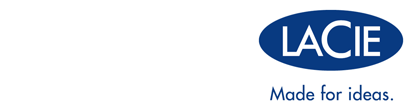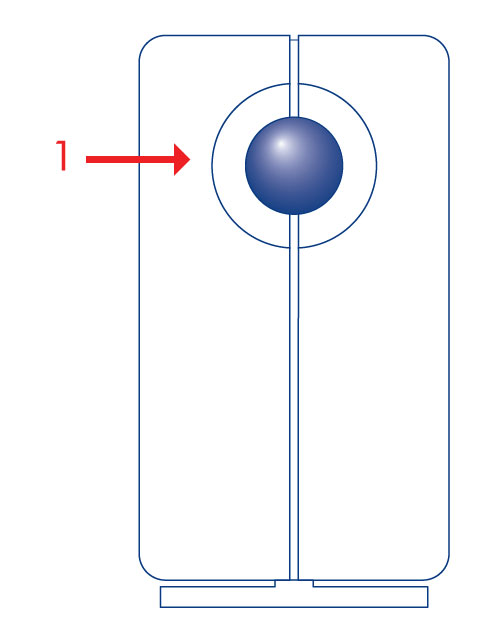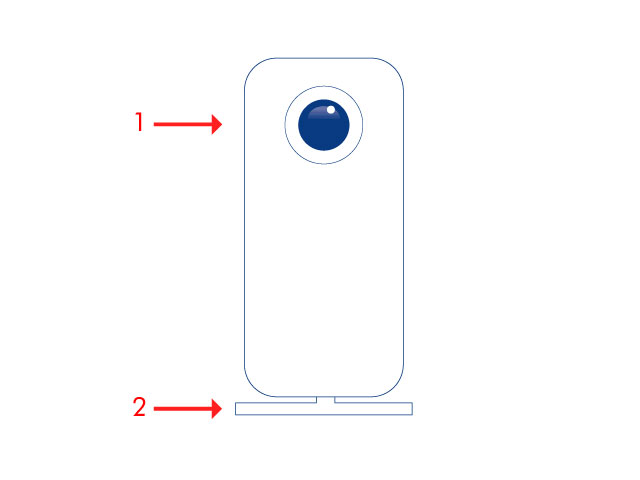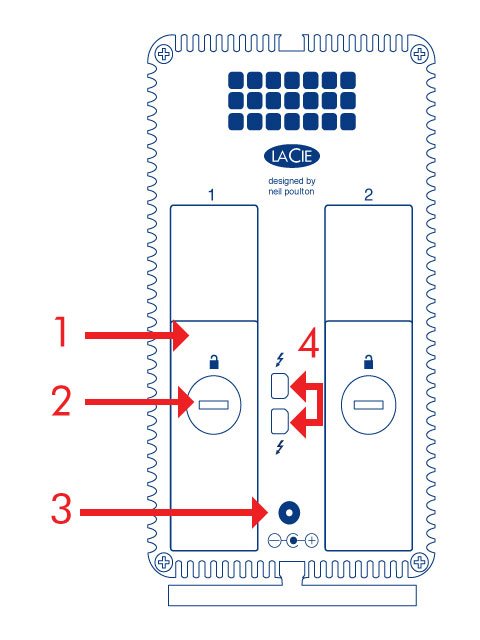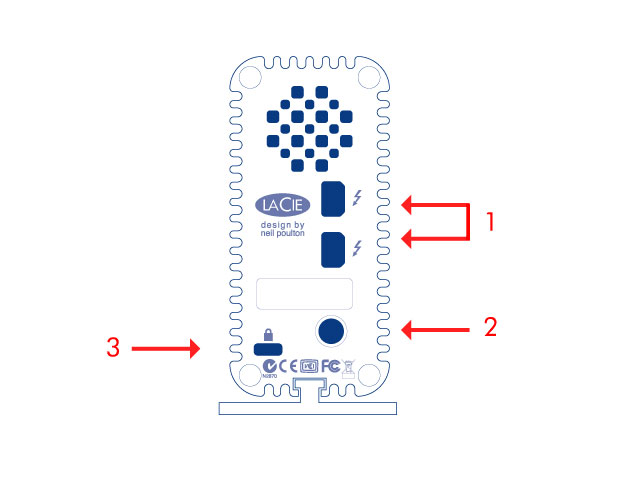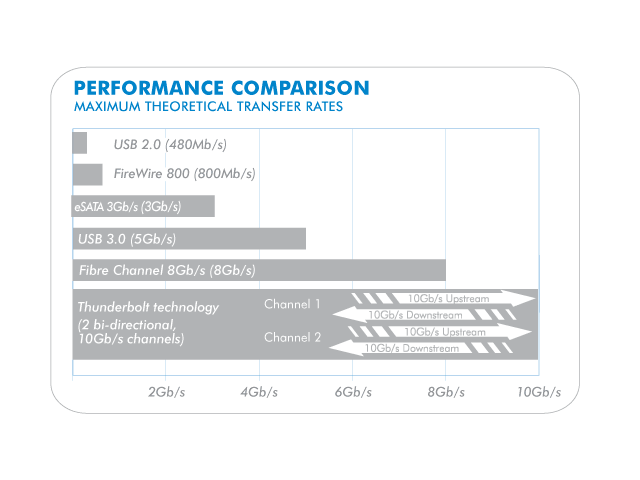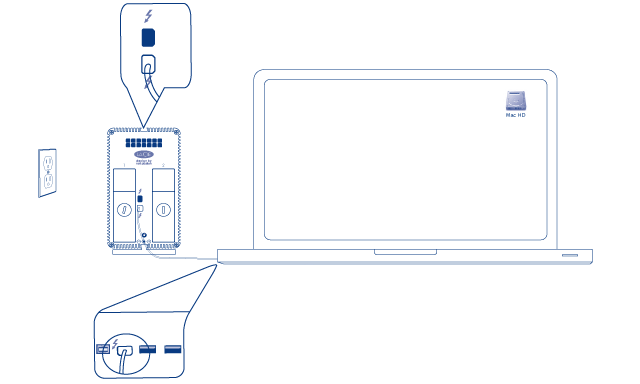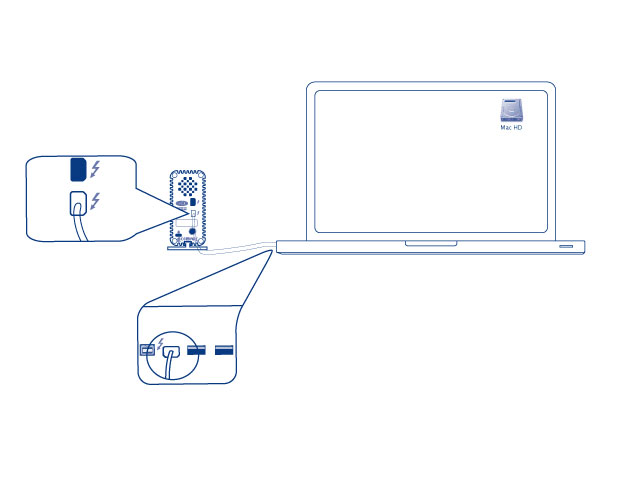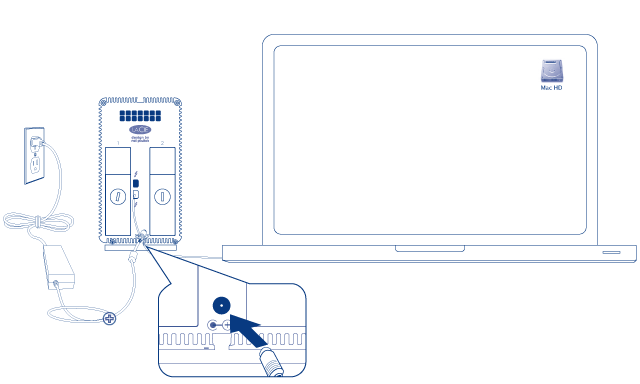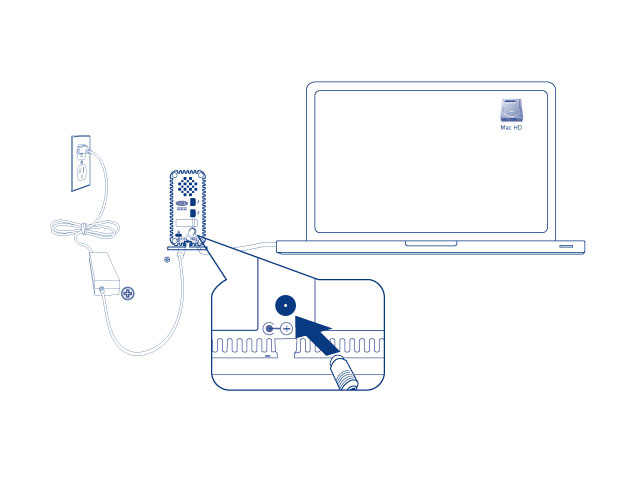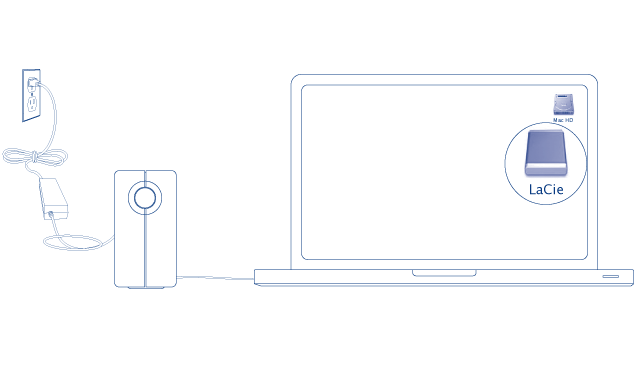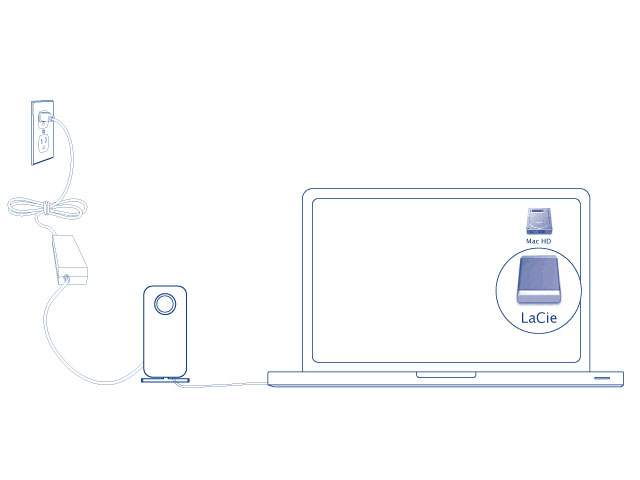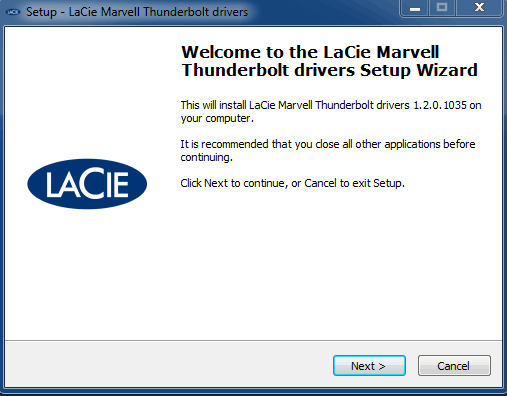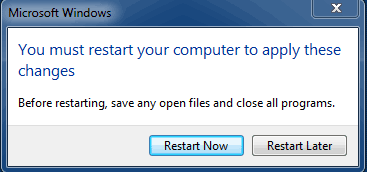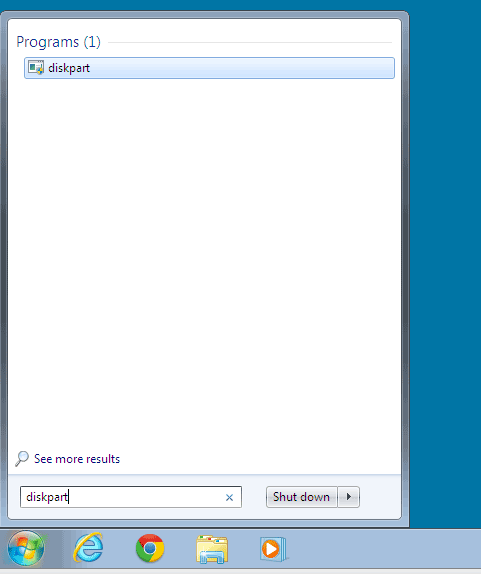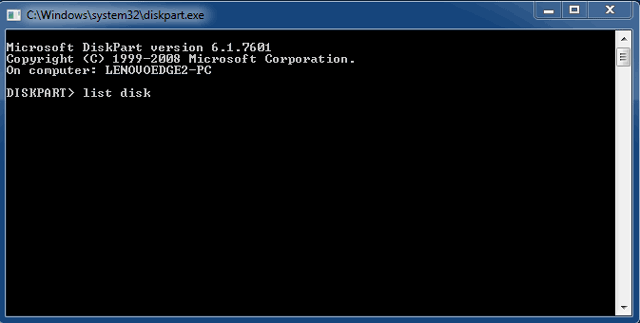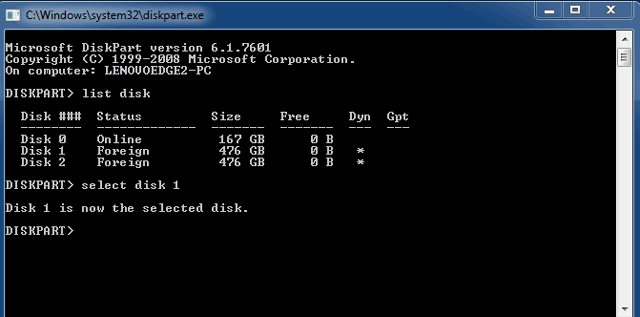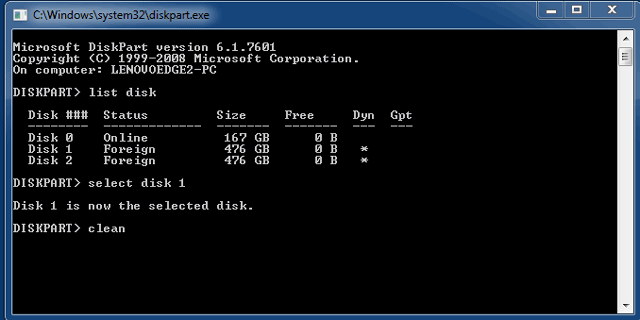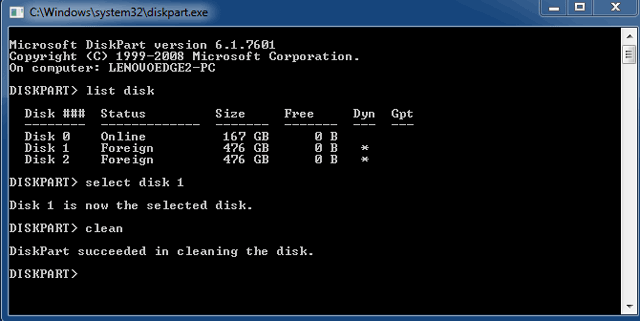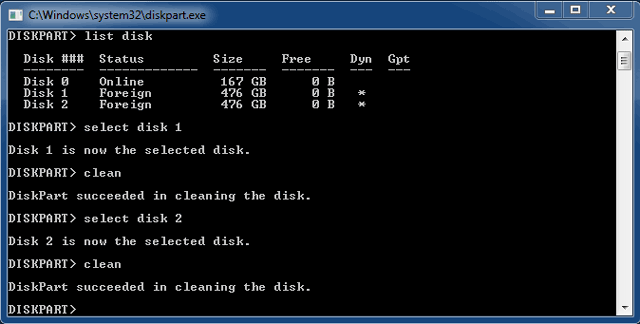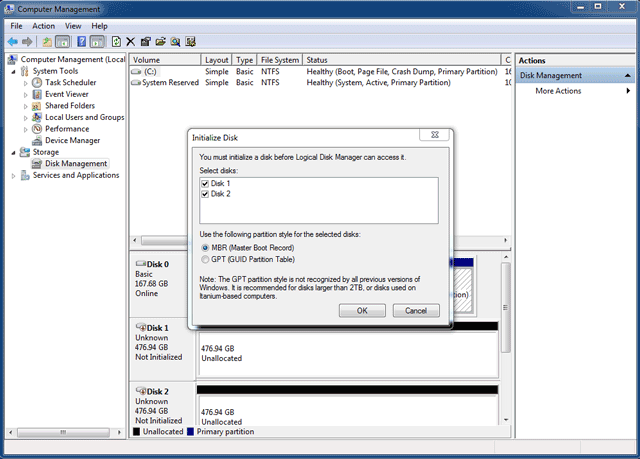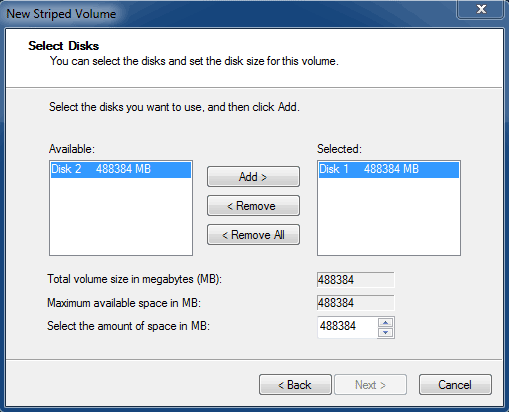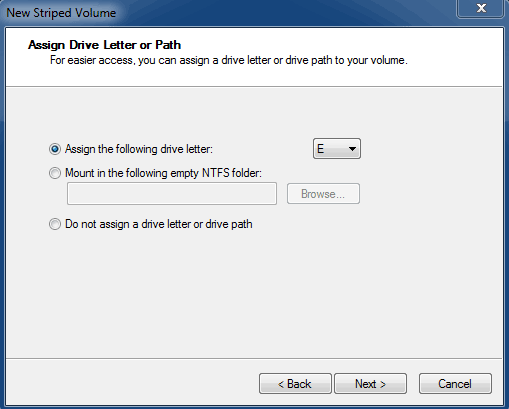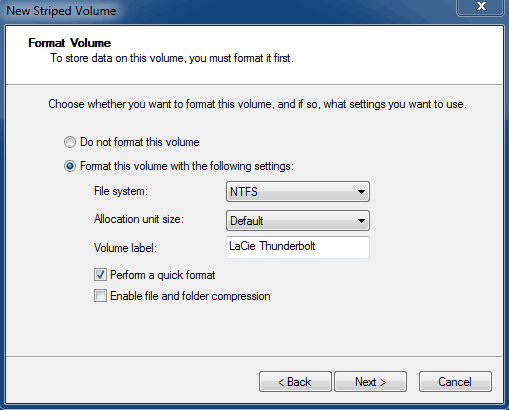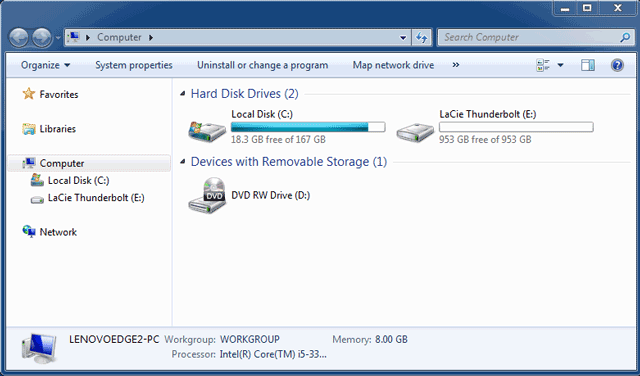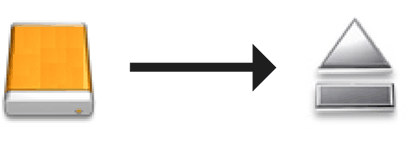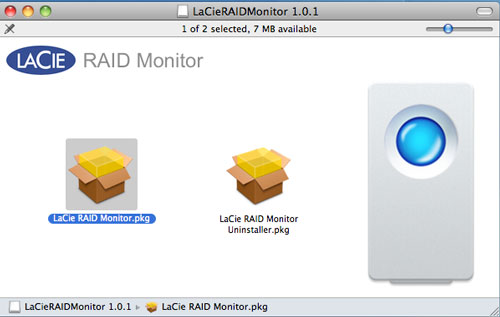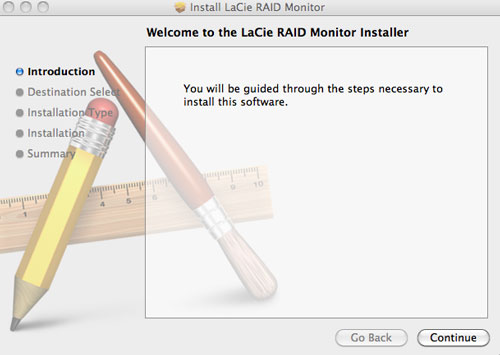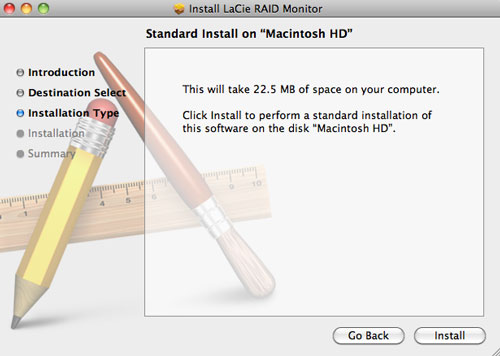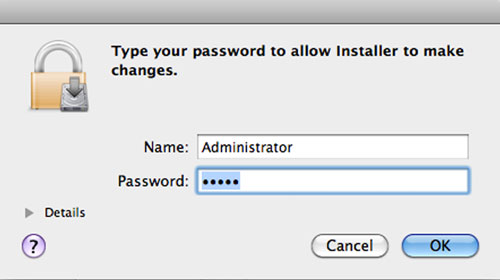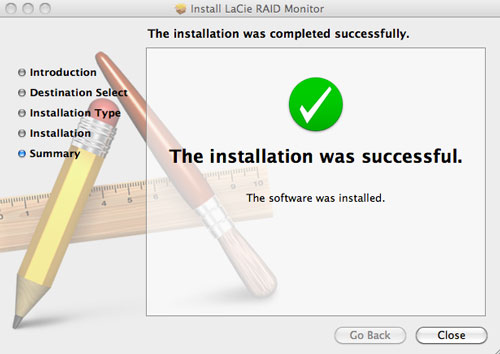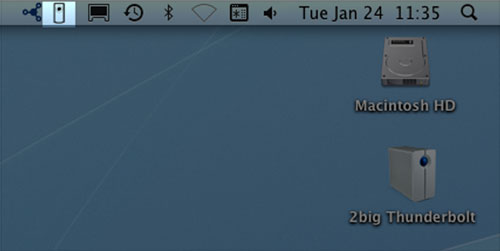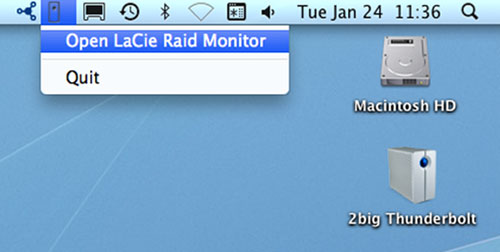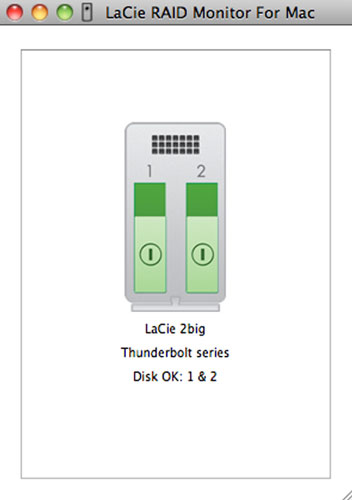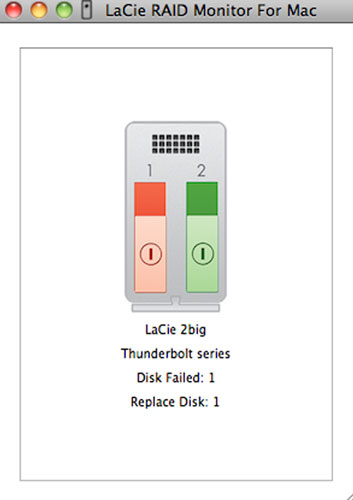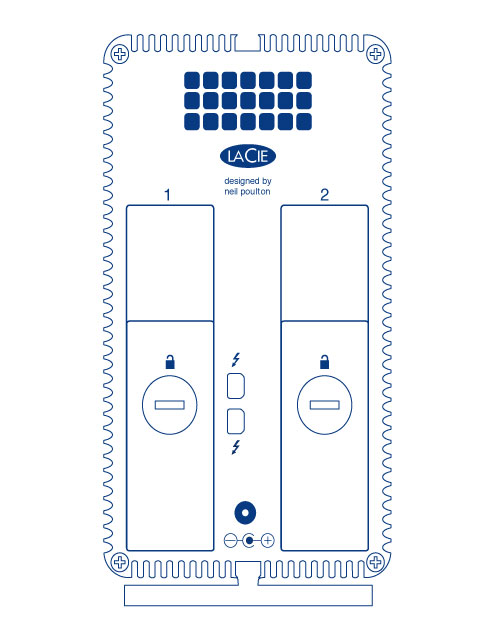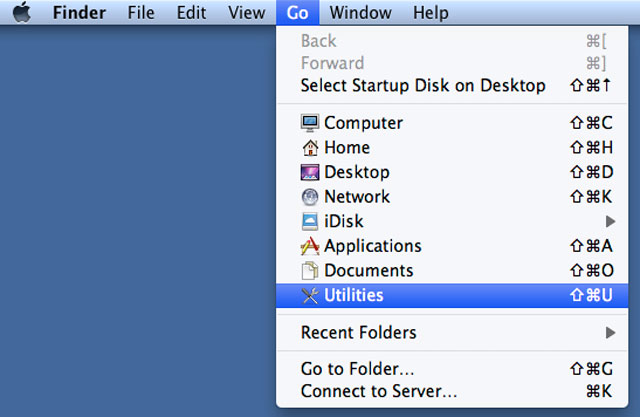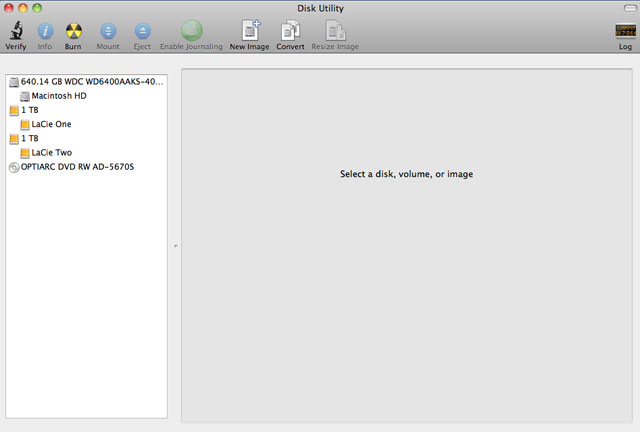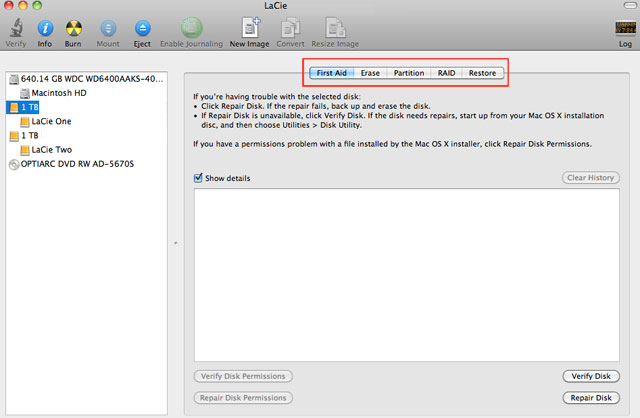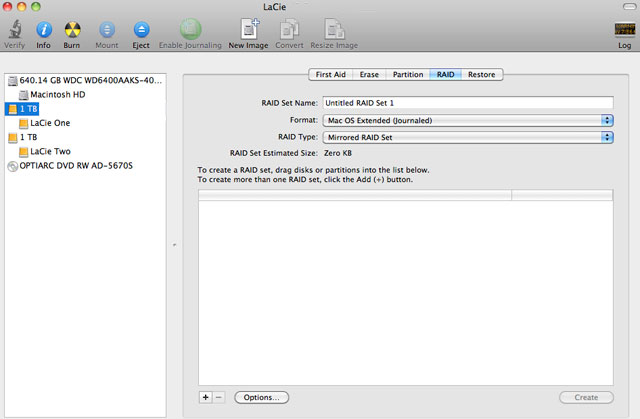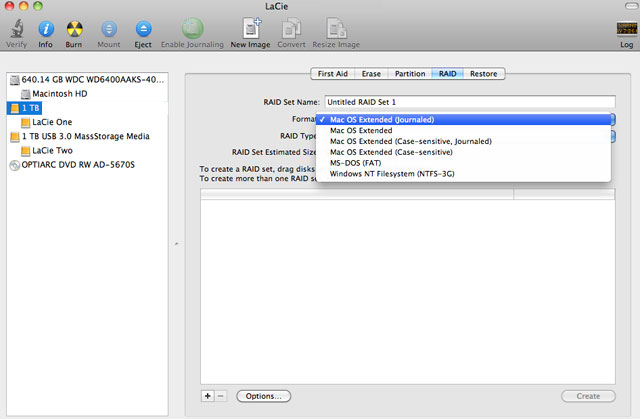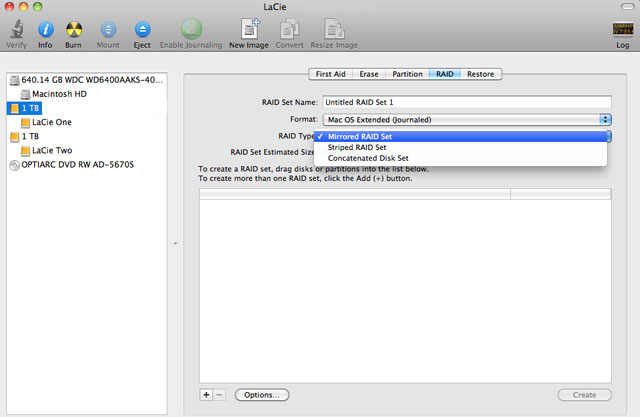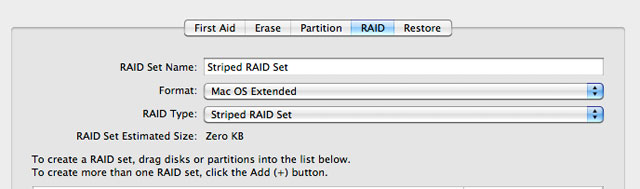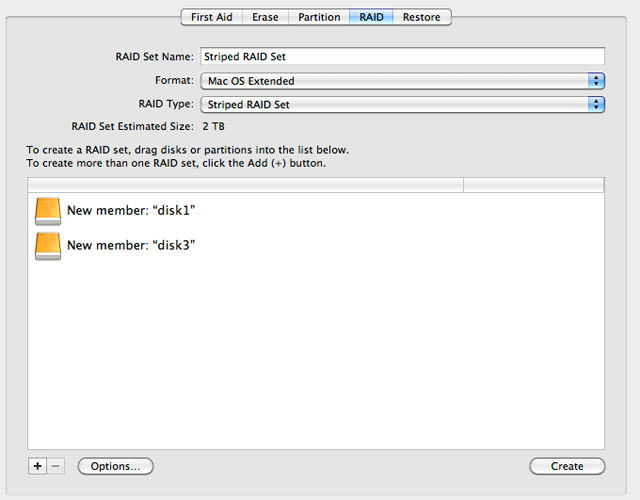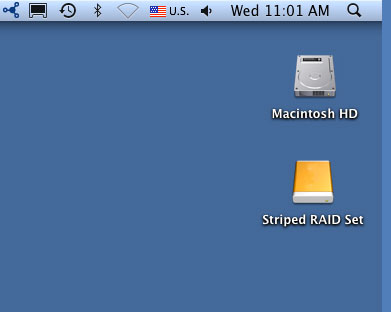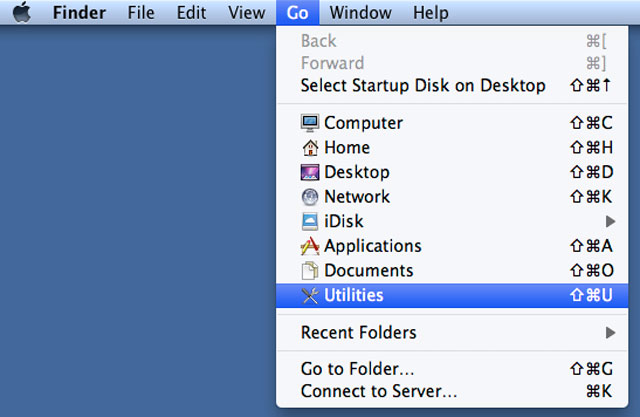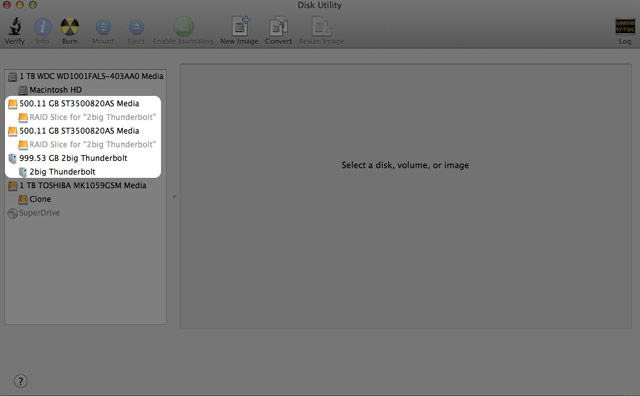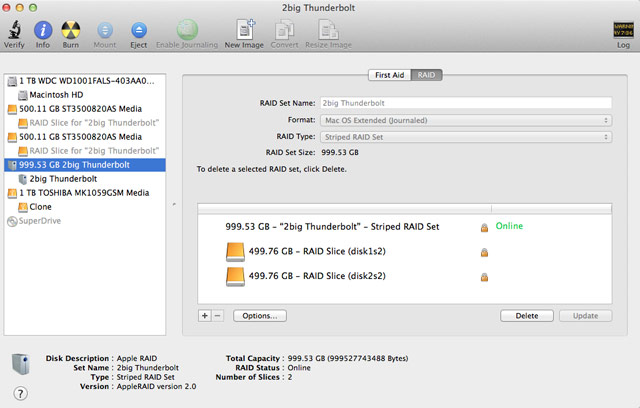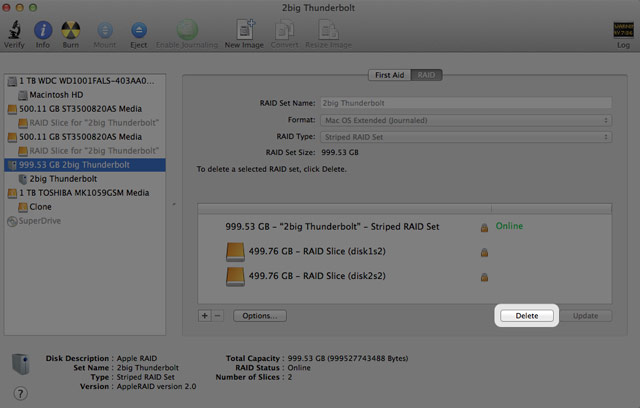Benutzer-Werkzeuge
Webseiten-Werkzeuge
Inhaltsverzeichnis
Thunderbolt™ Series-Benutzerhandbuch
dieses Dokuments zuzugreifen. Sie bietet neben den aktuellsten Inhalten auch vergrößerbare Abbildungen, eine einfache Navigation und eine Suchfunktion.
Einführung
 Willkommen im Benutzerhandbuch für die LaCie Thunderbolt™* Series. Die Datenträger der Thunderbolt Series von LaCie bieten eine Datenübertragungsrate von bis zu 10 GBit/s! Nach dem Anschluss an einen Macintosh-Rechner, der die Thunderbolt-Technologie unterstützt, erreichen Sie eine ultimative Datenübertragungsleistung für Grafiken und High-Definition-Videoaufzeichnungen. Der neue, erstaunliche Datenträger eignet sich optimal für professionelle Redakteure, Fotografen und Grafiker, die eine außerordentlich gute Leistung sowohl im Büro als auch unterwegs benötigen.
Willkommen im Benutzerhandbuch für die LaCie Thunderbolt™* Series. Die Datenträger der Thunderbolt Series von LaCie bieten eine Datenübertragungsrate von bis zu 10 GBit/s! Nach dem Anschluss an einen Macintosh-Rechner, der die Thunderbolt-Technologie unterstützt, erreichen Sie eine ultimative Datenübertragungsleistung für Grafiken und High-Definition-Videoaufzeichnungen. Der neue, erstaunliche Datenträger eignet sich optimal für professionelle Redakteure, Fotografen und Grafiker, die eine außerordentlich gute Leistung sowohl im Büro als auch unterwegs benötigen.
Dieses Handbuch führt Sie durch den Vorgang zum Anschließen Ihres Thunderbolt Series-Datenträgers und erläutert dessen Funktionsweise. Antworten auf Fragen zur Installation oder Verwendung finden Sie auf der Seite Hilfe.
Packungsinhalt
- LaCie 2big Thunderbolt Series / LaCie Little Big Disk Thunderbolt Series
- Netzteil
- Laufwerkständer zur aufrechten Aufstellung (der 2big Thunderbolt Series-Datenträger wird auf diesem Ständer geliefert)
- Installationsanleitung
- CD mit Dokumentation
Mindestsystemvoraussetzungen
Ihr System muss bestimmte Voraussetzungen erfüllen, damit das LaCie-Produkt ordnungsgemäß funktioniert. Eine Auflistung dieser Voraussetzungen finden Sie auf der Produktverpackung oder auf der Produkt-Support-Website unter www.lacie.com/de/support/.
* Thunderbolt und das Thunderbolt-Logo sind Marken der Intel Corporation in den USA und/oder anderen Ländern.
Thunderbolt Series-Geräte müssen an einen Macintosh-Rechner angeschlossen werden, der die Thunderbolt-Technologie unterstützt.
Laufwerksansichten
Vorderseite
Rückseite
- Festplatteneinschub
- Festplattenschloss
- Stromkabelanschluss (12V 4A)
- Thunderbolt-Technologieanschlüsse
Little Big Disk Thunderbolt Series
Festplatten-Wärmeableitungssystem
Wärmeableitungssystem
Die Thunderbolt Series-Geräte besitzen Metallgehäuse, die Hitze ableiten. Die große Oberfläche des Kühlkörpers absorbiert die gesamte Wärme aus dem Inneren. Dadurch wird das Laufwerk geschützt und seine Lebensdauer verlängert. Da durch das einzigartige LaCie-Design Wärme aus dem Laufwerksinneren abgeleitet wird, kann das Gehäuse nach längerer Nutzung heiß sein. Achten Sie darauf, dass die Lüftungsschlitze an der Rückblende nicht verdeckt sind, damit die natürliche Luftzirkulation am Gehäuse nicht gestört wird.
Position und Stapelung
In den meisten Fällen wird die Wärmeableitung des 2big-Geräts maximiert, wenn es sich vertikal auf einem Ständer befindet.

Benutzer, die zwei 2big-Geräte in einem speziell dafür vorgesehenen Rack platzieren möchten, finden weitere Informationen unter LaCie. Beim Platzieren der Geräte in einem Rack empfiehlt LaCie, einen ausreichenden Luftfluss zu ermöglichen, so dass die Geräte nicht überhitzen.

Little Big Disk Thunderbolt Series
Die Wärmeableitung wird maximiert, wenn das Little Big Disk-Gerät vertikal auf einem Ständer steht. Vergewissern Sie sich, dass um das Gerät herum ausreichend Platz für einen angemessenen Luftfluss vorhanden ist.

Stapeln Sie das Gerät nicht mit anderen Little Big Disks oder ähnlichen Geräten. Das Stapeln Ihrer Little Big Disks lässt die Garantie erlöschen.
Einführung
 Willkommen im Benutzerhandbuch für die LaCie Thunderbolt™* Series. Die Datenträger der Thunderbolt Series von LaCie bieten eine Datenübertragungsrate von bis zu 10 GBit/s! Nach dem Anschluss an einen Macintosh-Rechner, der die Thunderbolt-Technologie unterstützt, erreichen Sie eine ultimative Datenübertragungsleistung für Grafiken und High-Definition-Videoaufzeichnungen. Der neue, erstaunliche Datenträger eignet sich optimal für professionelle Redakteure, Fotografen und Grafiker, die eine außerordentlich gute Leistung sowohl im Büro als auch unterwegs benötigen.
Willkommen im Benutzerhandbuch für die LaCie Thunderbolt™* Series. Die Datenträger der Thunderbolt Series von LaCie bieten eine Datenübertragungsrate von bis zu 10 GBit/s! Nach dem Anschluss an einen Macintosh-Rechner, der die Thunderbolt-Technologie unterstützt, erreichen Sie eine ultimative Datenübertragungsleistung für Grafiken und High-Definition-Videoaufzeichnungen. Der neue, erstaunliche Datenträger eignet sich optimal für professionelle Redakteure, Fotografen und Grafiker, die eine außerordentlich gute Leistung sowohl im Büro als auch unterwegs benötigen.
Dieses Handbuch führt Sie durch den Vorgang zum Anschließen Ihres Thunderbolt Series-Datenträgers und erläutert dessen Funktionsweise. Antworten auf Fragen zur Installation oder Verwendung finden Sie auf der Seite Hilfe.
Packungsinhalt
- LaCie 2big Thunderbolt Series / LaCie Little Big Disk Thunderbolt Series
- Netzteil
- Laufwerkständer zur aufrechten Aufstellung (der 2big Thunderbolt Series-Datenträger wird auf diesem Ständer geliefert)
- Installationsanleitung
- CD mit Dokumentation
Mindestsystemvoraussetzungen
Ihr System muss bestimmte Voraussetzungen erfüllen, damit das LaCie-Produkt ordnungsgemäß funktioniert. Eine Auflistung dieser Voraussetzungen finden Sie auf der Produktverpackung oder auf der Produkt-Support-Website unter www.lacie.com/de/support/.
* Thunderbolt und das Thunderbolt-Logo sind Marken der Intel Corporation in den USA und/oder anderen Ländern.
Thunderbolt Series-Geräte müssen an einen Macintosh-Rechner angeschlossen werden, der die Thunderbolt-Technologie unterstützt.
Laufwerksansichten
Vorderseite
Rückseite
- Festplatteneinschub
- Festplattenschloss
- Stromkabelanschluss (12V 4A)
- Thunderbolt-Technologieanschlüsse
Little Big Disk Thunderbolt Series
Festplatten-Wärmeableitungssystem
Wärmeableitungssystem
Die Thunderbolt Series-Geräte besitzen Metallgehäuse, die Hitze ableiten. Die große Oberfläche des Kühlkörpers absorbiert die gesamte Wärme aus dem Inneren. Dadurch wird das Laufwerk geschützt und seine Lebensdauer verlängert. Da durch das einzigartige LaCie-Design Wärme aus dem Laufwerksinneren abgeleitet wird, kann das Gehäuse nach längerer Nutzung heiß sein. Achten Sie darauf, dass die Lüftungsschlitze an der Rückblende nicht verdeckt sind, damit die natürliche Luftzirkulation am Gehäuse nicht gestört wird.
Position und Stapelung
In den meisten Fällen wird die Wärmeableitung des 2big-Geräts maximiert, wenn es sich vertikal auf einem Ständer befindet.

Benutzer, die zwei 2big-Geräte in einem speziell dafür vorgesehenen Rack platzieren möchten, finden weitere Informationen unter LaCie. Beim Platzieren der Geräte in einem Rack empfiehlt LaCie, einen ausreichenden Luftfluss zu ermöglichen, so dass die Geräte nicht überhitzen.

Little Big Disk Thunderbolt Series
Die Wärmeableitung wird maximiert, wenn das Little Big Disk-Gerät vertikal auf einem Ständer steht. Vergewissern Sie sich, dass um das Gerät herum ausreichend Platz für einen angemessenen Luftfluss vorhanden ist.

Stapeln Sie das Gerät nicht mit anderen Little Big Disks oder ähnlichen Geräten. Das Stapeln Ihrer Little Big Disks lässt die Garantie erlöschen.
Stromaufnahme/LED-Hauptschalter
Stromaufnahme
Damit das Thunderbolt Series-Gerät mit Strom versorgt wird, muss:
- es direkt an einen Macintosh-Rechner angeschlossen sein, der mit der Thunderbolt-Technologie kompatibel ist.
- es über das mitgelieferte Netzteil an eine Steckdose angeschlossen sein.
Multifunktionale LED/Hauptschalter
LED-Zustände - 2big Thunderbolt Series
| LED-Aktivität | Zustand |
|---|---|
 | Das Produkt befindet sich im aktiven Modus. |
| Aus | Das Produkt: ist ausgeschaltet, vom Stromnetz getrennt, nicht an einen Macintosh-Rechner mit Thunderbolt-Technologieunterstützung angeschlossen, weist einen Systemfehler oder eine ernsthafte Beschädigung der elektronischen Platine auf. Weitere Informationen zum Abschalten der Festplatten im Gerät sind nachfolgend aufgeführt. Wenn das Gerät an ein Netzteil angeschlossen und eingeschaltet ist, aber die LED nicht aufleuchtet, wenden Sie sich bitte an den LaCie-Kundendienst. |
LED-Zustände - Little Big Disk Thunderbolt Series
| LED-Aktivität | Zustand |
|---|---|
 | Das Produkt befindet sich im aktiven Modus, funktioniert ordnungsgemäß und wartet auf Datenzugriff. |
 | Das Produkt wird momentan gestartet. Nach der Initialisierung leuchtet die LED anhaltend blau. |
 | Zugriff auf das Laufwerk |
| Aus | Das Produkt: ist ausgeschaltet, vom Stromnetz getrennt, nicht an einen Macintosh-Rechner mit Thunderbolt-Technologieunterstützung angeschlossen, weist einen Systemfehler oder eine ernsthafte Beschädigung der elektronischen Platine auf. Weitere Informationen zum Abschalten der Festplatten im Gerät sind nachfolgend aufgeführt. Wenn das Gerät an ein Netzteil angeschlossen und eingeschaltet ist, aber die LED nicht aufleuchtet, wenden Sie sich bitte an den LaCie-Kundendienst. |
Hauptschalter
Die LED-Taste kann zum Energiesparen verwendet werden, wenn die Festplatten über längere Zeit nicht verwendet werden. So verringern Sie den Energieverbrauch:
- Melden Sie die Partitionen ab (siehe Abmelden des Laufwerks).
- Drücken Sie die LED-Taste.
Das Gerät versorgt die Festplatten nicht mehr mit Strom. Beachten Sie bitte, dass das Gerät weiterhin die aktive Verkettung mit anderen Thunderbolt-Geräten aufrecht erhält, auch wenn die Festplatten ausgeschaltet sind.
Drücken Sie die LED-Taste, um die Festplatten einzuschalten. Die Partitionen erscheinen nun auf dem Desktop.
Thunderbolt-Technologie und Verkettung (Kaskadenanschluss)
Thunderbolt-Technologie
Bei der Thunderbolt-Technologie handelt es sich um eine aktive Verkabelungstechnologie mit außerordentlichen Eigenschaften. Eine Thunderbolt-Technologieverbindung besteht aus zwei bi-direktionalen Datenströmen, wobei jeder eine potenzielle Bandbreite von bis zu 10 GBit/s aufweisen kann. Wie im Schema dargestellt, verlaufen die Datenströme in entgegengesetzter Richtung, um gleichzeitige Vorgänge zu unterstützen: ein bi-direktionaler Datenstrom für die Datenvorgänge und ein zweiter bi-direktionaler Datenstrom für Videovorgänge. So können Dateien beispielsweise zum Thunderbolt Series-Datenträger als Upstream kopiert werden, während eine Wiedergabe eines HD-Films auf dem Rechner als Downstream erfolgt. Natürlich können diese Vorgänge ebenfalls mit anderen aktuellen Schnittstellentechnologien ausgeführt werden, aber sicherlich nicht mit der gleichen Geschwindigkeit, wie es bei einem Thunderbolt-Technologieanschluss der Fall ist. Siehe Schema für einen Leistungsvergleich.
Der theoretisch maximale Datendurchsatz wird selten erreicht. Die Vorstellung, dass Unmengen an Daten in High-End-Auflösung von und zum LaCie Thunderbolt Series-Datenträger fließen, ist jedoch höchst imposant. Zur Nutzung der Vorteile des Datendurchsatzes, den die Thunderbolt-Technologie bietet, wurden die zwei internen Festplatten im LaCie-Gerät als RAID-Stripeset (RAID 0) vorkonfiguriert.
Verkettung (Kaskadenanschluss)
Auf der hinteren Seite des Thunderbolt Series-Geräts befinden sich zwei Thunderbolt-Schnittstellen für:
- Eine direkte Verbindung mit einem Thunderbolt-kompatiblen Macintosh-Rechner
- Eine Verkettung (Kaskadenanschluss) von Thunderbolt-kompatiblen Geräten und Bildschirmen
Schließen Sie ein Kabelende an die jeweilige Schnittstelle am LaCie Thunderbolt Series-Gerät und das andere Ende an Ihren Macintosh-Rechner an. Die zweite Schnittstelle dient zur aktiven Verkettung kompatibler Peripheriegeräte wie z. B. Festplatten, Bildschirme und andere Geräte. Eine Thunderbolt-Technologiegeräteverkettung kann bis zu sieben Geräte einschließlich des Rechners aufnehmen.
- der Datenträger an einen Rechner angeschlossen ist, der die Thunderbolt-Technologie unterstützt, oder
- der Datenträger über ein Thunderbolt-Kabel angeschlossen ist.
Anschließen des Geräts
Führen Sie die Installationsschritte in der angegebenen Reihenfolge aus, um sicherzustellen, dass der Thunderbolt Series-Datenträger ordnungsgemäß am Computer angemeldet wird.
Anschließen des Schnittstellenkabels
- Schließen Sie ein Kabel, das die Thunderbolt-Technologie unterstützt, an eine Schnittstelle des Thunderbolt-Geräts an. Schließen Sie das andere Ende des Kabels an einen kompatiblen Thunderbolt-Anschluss an Ihrem Macintosh-Computer an. Über die zusätzliche Schnittstelle am Thunderbolt Series-Gerät können Sie weitere kompatible Geräte und Anzeigegeräte anschließen.
Abmelden des Thunderbolt Series-Datenträgers
Zur Vermeidung von Dateisystemfehlern ist es wichtig, den Datenträger abzumelden, bevor dieser ausgeschaltet oder das Schnittstellenkabel entfernt wird. Weitere Informationen finden Sie unter Abmelden des Laufwerks.
Treiberinstallation (nur Windows)
Unterstützte Betriebssysteme:
- Windows 7
- Windows 8
Benutzer von Windows müssen einen speziellen Treiber auf ihrem Computer installieren, um die Thunderbolt-Verbindung nutzen zu können. Sobald der Treiber installiert ist, können Festplatte und RAID für eine Windows-Umgebung eingerichtet werden.
- Windows 7 Professional/Enterprise/Ultimate
- Windows 8 und Windows 8 Pro
RAID kann nicht mit Windows 7 Standard und Home konfiguriert werden.
Um den Installer für den LaCie-Thunderbolt-Treiber herunterzuladen, wählen Sie bitte nachfolgend Ihr Produkt:
Teil 1
- Entpacken Sie den heruntergeladenen Installer.
- Doppelklicken Sie auf die Programmdatei.
- Weiter zu Teil 2.
Teil 2
Da dieses LaCie-Produkt ursprünglich im Dateiformat HFS+ (für Mac) und RAID 0 konfiguriert wurde, müssen alle Partitionen, einschließlich der EFI-Partition, gelöscht werden. Die Datenträgerverwaltung von Windows kann die EFI-Partition nicht löschen. Dazu müssen Sie das Windows-Dienstprogramm Diskpart ausführen. Für weitere Informationen zu Diskpart klicken Sie bitte auf here.
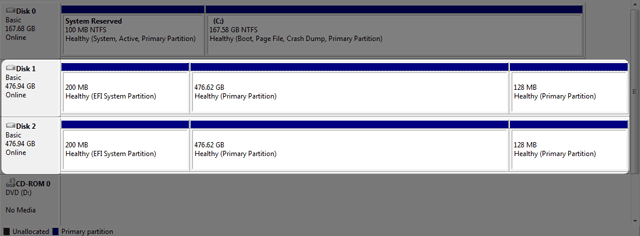
- Bestätigen Sie, dass Ihr Windows-Computer mit der Thunderbolt-Technologie kompatibel ist.
- Sichern Sie alle auf Ihrem LaCie-Thunderbolt-Gerät gespeicherten Dateien (falls erforderlich). Bitte verbinden Sie Ihr LaCie-Thunderbolt-Gerät mit einem Mac mit Thunderbolt-Eingang, um Ihre Daten zu sichern.
- Trennen Sie bis auf das LaCie-Thunderbolt-Gerät alle externen Festplatten von Ihrem Windows-Computer. Während Diskpart Ihnen nicht gestattet, die System-Festplatte zu löschen, werden durch Auswahl einer anderen mit Ihrem Computer verbundenen externen Festplatte alle darauf befindlichen Dateien gelöscht. LaCie ist nicht für Datenverluste verantwortlich.
Die nachfolgend angegebenen Schritte werden anhand eines LaCie Little Big Disk mit zwei Festplatten veranschaulicht.
- Verbinden Sie das LaCie-Produkt über das Thunderbolt-Kabel mit Ihrem kompatiblen Windows-Computer. Falls erforderlich, schalten Sie das Gerät ein.
- Klicken Sie in Windows auf die Schaltfläche Start.
- Da das RAID auf einem Mac konfiguriert wurde, wird die LaCie-Festplattenpartition als Foreign (fremd) angezeigt (Festplatten in Nicht-RAID-Konfigurationen werden wahrscheinlich als Online anstatt als Foreign angezeigt). In diesem Beispiel ist die erste fremde Festplatte Disk 1 (Festplatte 1). Die Festplattennummer ist auf Windows-Computern mit mehr als einer internen Festplatte unterschiedlich. Suchen Sie bitte die Festplattennummer(n) für Ihr LaCie-Gerät und geben Sie dann select disk n (Festplatte n wählen) ein. n ist die Nummer der ersten LaCie-Festplatte. Im folgenden Beispiel ist das 1.
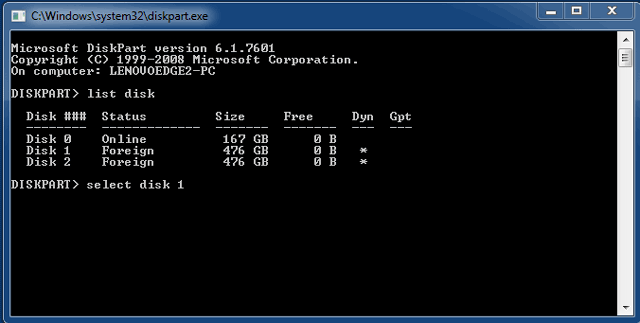
- Sobald alle HFS+-Partitionen gelöscht worden sind, schließen Sie Diskpart und fahren Sie mit Teil 3 fort.
Teil 3
Wenn Sie Teil 2 erfolgreich abgeschlossen haben, dann ist Ihr LaCie-Thunderbolt-Speicher derzeit nicht eingerichtet. In Teil 3 werden Sie mithilfe der Windows-Datenträgerverwaltung ein RAID einrichten.
- Klicken Sie mit der rechten Maustaste auf Computer und wählen Sie Manage. Wählen Sie im Menü „Manage“ Disk Management (Datenträgerverwaltung) aus.
- Jede Festplatte Ihrer LaCie-Thunderbolt-Geräte wird als eine Zeile an der Unterseite des Fensters dargestellt. Sie sollte als Unallocated (nicht zugewiesen) ausgewiesen werden. Klicken Sie mit der rechten Maustaste auf die Zeile der ersten Festplatte und wählen Sie New Striped Volume (RAID 0) oder New Mirrored Volume (RAID 1).
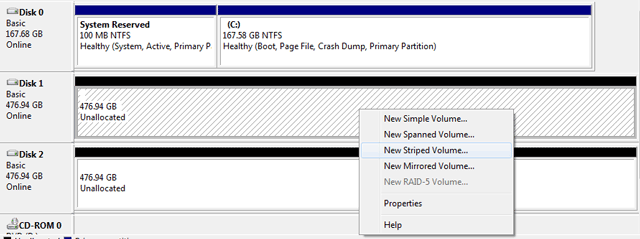
- Der New Striped Volume Wizard bzw. New Mirrored Volume Wizard öffnet sich. Klicken Sie auf Next > (Weiter >).
- Prüfen Sie die Zusammenfassung im nächsten Fenster und klicken Sie dann auf Finish (Fertigstellen), um die Festplatten zu formatieren.
- Sie werden aufgefordert, die Konvertierung der Festplatte von einfach zu dynamisch zu bestätigen. Klicken Sie auf Yes (Ja), um fortzufahren.
Abmelden des Laufwerks
Bei Thunderbolt-Technologiegeräten handelt es sich um so genannte Plug-and-Play-Geräte, die an einen Rechner angeschlossen und davon getrennt werden können, wenn dieser in Betrieb ist. Zur Verhinderung von potenziellen Problemen mit Festplatten ist es sehr wichtig, die Thunderbolt-Datenträger ordnungsgemäß vom System abzumelden.
- Wenn das Laufwerkssymbol vom Desktop verschwindet, kann das Thunderbolt Series-Geräts vom Rechner getrennt werden oder Sie können die LED zum Energiesparen drücken.
LED-Taste: Das Thunderbolt-Gerät schaltet alle Festplatten ab, wenn die vordere LED-Taste gedrückt wird. Beachten Sie bitte, dass die anderen Thunderbolt-Geräte der Verkettung bis zu diesem Gerät weiterhin in Betrieb bleiben. Siehe Stromaufnahme/LED-Hauptschalter.
LaCie RAID Monitor und Austauschen einer Festplatte (nur 2big)
Beachten Sie, dass sich dieser Abschnitt nur auf 2big Thunderbolt bezieht. LaCie RAID Monitor und das Austauschen von Festplatten eignen sich für Gerät, die einen „Hot-Swap“ zulassen, d. h. dass die Festplatten bei eingeschaltetem Gerät ausgetauscht werden können.
LaCie RAID Monitor
LaCie RAID Monitor ist ein Dienstprogramm, das für Ihr LaCie Thunderbolt Series-Speichergerät optimiert ist. Nach der Installation wird LaCie RAID Monitor im Hintergrund ausgeführt, um den Betriebszustand des Speichers zu überwachen. Sollte eines der Laufwerke nicht ordnungsgemäß funktionieren, werden Sie von LaCie RAID Monitor entsprechend benachrichtigt.
Installieren von LaCie RAID Monitor
Wenn Sie nicht über das Installationsprogramm von LaCie RAID Monitor verfügen, laden Sie sich die neueste Version von der Seite Downloads herunter.
- Doppelklicken Sie auf das Installationsprogramm. Dabei handelt es sich um eine .dmg-Datei.
- LaCie RAID Monitor wird automatisch gestartet.
Verwenden von LaCie RAID Monitor
LaCie RAID Monitor wird nach einer erfolgreichen Installation automatisch gestartet. Das Dienstprogramm wird, während Sie arbeiten, im Hintergrund ausgeführt. Es überwacht dabei den 2big-Speicher, um den Zustand des RAID zu prüfen. So zeigen Sie den Zustand Ihres 2big an:
LaCie RAID Monitor zeigt eine einfach zu verstehende, farblich codierte Referenz an, mit der Sie schnell den Zustand Ihres 2big erfassen können:
Frühzeitige Warnung
Sie müssen LaCie RAID Monitor nicht starten, um eine Warnung zum Zustand des RAID zu erhalten. Wenn eine oder beide der Festplatten nicht ordnungsgemäß funktionieren, blinkt das LaCie RAID Monitor-Symbol in der Menüleiste mit einem Ausrufezeichen innerhalb eines Dreiecks.
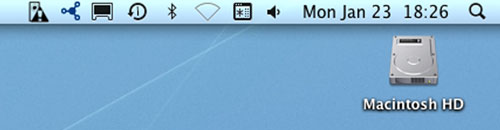
Wenn Sie eine Warnung erhalten, öffnen Sie LaCie RAID Monitor, um die Quelle des Problems anzuzeigen.
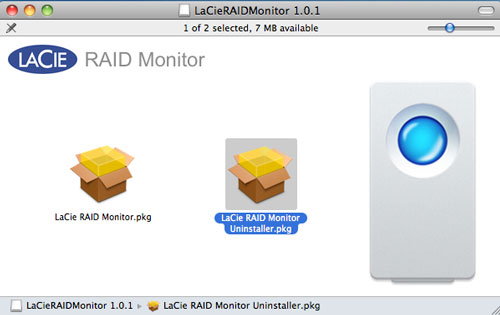
Austauschen einer Festplatte (2big)
Wenden Sie sich beim Ausfall von einzelnen Festplatten der LaCie 2big Thunderbolt Series an Ihren LaCie-Händler oder an den LaCie-Kundendienst. Beschädigte Festplatten im 2big Thunderbolt Series-Gerät sollten nur durch kompatible LaCie-Festplatten mit gleicher Datenkapazität ersetzt werden.
Führen Sie nach dem Erhalt der Ersatzfestplatte eine ordnungsgemäße Installation entsprechend der folgenden Schritten durch.
So bauen Sie eine Festplatte aus:
- Stellen Sie sicher, dass das Thunderbolt Series-Gerät ausgeschaltet ist.
- Vergewissern Sie sich, dass Sie ordnungsgemäß geerdet sind, um elektrostatische Entladungen zu vermeiden.
- Fassen Sie den Griff des Festplatteneinschubs an und ziehen Sie die Festplatte vorsichtig heraus.
So bauen Sie eine Festplatte ein:
- Stellen Sie sicher, dass das Thunderbolt Series-Gerät ausgeschaltet ist.
- Bauen Sie die beschädigte Festplatte unter Einhaltung der oben aufgeführten Schritte aus. Vergewissern Sie sich, dass Sie ordnungsgemäß geerdet sind, um elektrostatische Entladungen zu vermeiden.
- Entfernen Sie die Schrauben aus dem Festplatteneinschub, um die beschädigte Festplatte durch die LaCie-Festplatte auszutauschen.
- Setzen Sie die Schrauben wieder in den Festplatteneinschub und ziehen Sie sie fest.
- Schieben Sie die Festplatte vorsichtig in den leeren Festplatteneinschub. Kurz bevor der Festplatteneinschub einrastet, spüren Sie einen leichten Widerstand. Drücken Sie auf den Griff des Festplatteneinschubs, bis die Festplatte einrastet und mit der Rückseite der 2big Thunderbolt Series plan ist.
Reorganisieren eines RAID-Sets
RAID-Stripeset (RAID 0)
Wechseln Sie nach dem Einbau der Ersatzfestplatte in das 2big-Gerät zu Formatierung, um die Anweisungen zum Aufbau eines RAID-Stripeset anzuzeigen.
Gespiegeltes RAID-Set (RAID 1)
Die Konfiguration des 2big Thunderbolt Series-RAID erfolgt mithilfe des Dienstprogramms „Mac Disk Utility“. Auf der Seite des Apple®-Supports finden Sie Anweisungen zur Datenwiederherstellung von beschädigten Festplatten in einem gespiegelten Array (Apple-Support).
Formatierung
Die zwei Festplatten, die in 2big Thunderbolt Series und Little Big Disk Thunderbolt Series eingebaut sind, sind für das Dateisystem HFS+ und zum Einsatz auf einem Macintosh-Rechner vorformatiert. Des Weiteren sind die Festplatten für eine optimale Leistung als RAID-Stripeset (RAID 0) vorkonfiguriert.
RAID:
Sie haben die Möglichkeit, die RAID-Konfiguration mit dem Festplattendienstprogramm von Mac OS X als gespiegeltes RAID-Set anzupassen. Beachten Sie, dass bei einem gespiegelten RAID-Set dieselben Dateien auf jede Festplatte kopiert werden und dies Auswirkungen auf die Übertragungsgeschwindigkeit hat und die verfügbare Kapazität halbiert wird.
RAID-Stripeset (RAID 0)
In einem RAID-Stripeset werden die zwei Festplatten zu einer Datenspeichereinheit verbunden, um die Datenübertragungsgeschwindigkeit zu erhöhen. Die Daten werden dabei auf beiden Festplatten als Striping-Pair gespeichert, wobei das Lesen und Schreiben von Dateien auf beiden möglich ist. Im Gegensatz zum gespiegeltem Stripeset (RAID 1) werden die verfügbaren Kapazitäten der einzelnen Festplatten zusammengezählt, um eine maximale Speicherkapazität zu erreichen.
Dank der verbesserten Übertragungsraten für Lese-/Schreibzugriffe und der maximalen Speicherkapazität ist ein RAID-Stripeset eine großartige Ergänzung zur hervorragenden Leistung, durch welche sich die Thunderbolt-Technologie auszeichnet. Der Datenzugriff erfolgt ganz einfach, da durch die Stripe-Anwendung ein logisches Laufwerk im Rechner eingebunden wird.
Ein Nachteil eines RAID-Stripeset liegt darin, dass keine integrierte Datensicherheit vorhanden ist. Falls eine Festplatte ausfällt, kann nicht auf die Daten zugegriffen werden, da diese auf beiden Festplatten verteilt gespeichert sind. Aus diesem Grund empfiehlt LaCie, mindestens einmal täglich eine Sicherheitskopie des RAID-Stripesets anzufertigen. Die Datensicherung kann auf die Festplatte im Rechner oder auf einen anderen externen Datenträger mit ausreichender Kapazität erfolgen.
Gespiegeltes RAID-Set (RAID 1)
Bei einem gespiegelten RAID-Set werden die beiden Festplatten zusammen gespiegelt, so dass ein einziges logisches Laufwerk auf dem Desktop angezeigt wird. Beachten Sie, dass der Gesamtspeicherplatz höchstens der verfügbaren Kapazität des Laufwerks mit der geringsten Kapazität entspricht. Alle Daten werden gleichzeitig auf beiden Festplatten gesichert. Dies bedeutet, dass keine Daten verloren gehen, wenn eine der beiden Festplatten ausfällt.
Konfigurieren eines RAID-Sets
Folgen Sie den unterhalb aufgeführten Schritten, um die Thunderbolt Series-Festplatten neu zu formatieren.
- Schließen Sie das LaCie Thunderbolt Series-Gerät an einen kompatiblen Macintosh-Rechner an.
- Daraufhin werden auf dem Desktop die beiden Festplatten unter einem Symbol angezeigt, falls diese als ein RAID-Stripeset konfiguriert sind, oder unter zwei einzelnen Symbolen, falls diese erneut formatiert wurden.
- Das Fenster „Utilities“ (Dienstprogramme) wird geöffnet. Doppelklicken Sie auf die Anwendung Disk Utility.app.
- Ändern Sie die RAID-Blockgröße, indem Sie im unteren Bereich des Fensters auf Options… (Optionen…) klicken. In diesem Beispiel wird die Standardeinstellung dargestellt. Wenn Sie jedoch eine höhere RAID-Blockgröße wählen, können Sie mit größeren Dateien arbeiten (z. B. Videoaufzeichnungen in High-End-Auflösung und Audiodateien). Die empfohlene RAID-Blockgröße können Sie dem Software-Benutzerhandbuch entnehmen. Klicken Sie auf OK, nachdem Sie die RAID-Blockgröße ausgewählt haben.
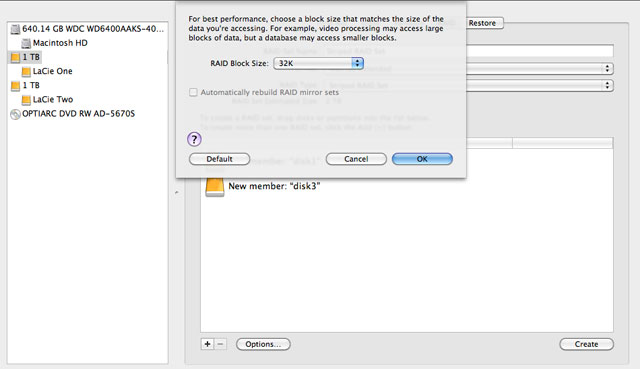
- Klicken Sie im unteren Bereich des Fensters auf Create (Erstellen), um die RAID-Organisation zu starten.
- Klicken Sie im Popup-Fenster auf Create (Erstellen).
Löschen eines RAID-Verbunds
Mit den folgenden Schritten können Sie einen RAID-Verbund löschen.
- Stellen Sie sicher, dass das Produkt eingeschaltet und gemäß der Beschreibung in setup mit Ihrem Mac verbunden ist.
- Navigieren Sie zum Finder.
- Das Fenster „Utilities“ (Dienstprogramme) wird geöffnet. Doppelklicken Sie auf die Anwendung Disk Utility.
Hilfe
Sollten Sie Probleme mit Ihrem LaCie Produkt haben, suchen Sie bitte in der folgenden Tabellen-Liste nach verfügbaren Lösungen und Ressourcen.
| Auftrag | Quelle | Beschreibung | Ort |
|---|---|---|---|
| 1 | Schnellinstallationsanleitung | Kurz zusammengefasste Schritte zur Installation und Inbetriebnahme Ihres Produkts | Als Broschüre oder Zubehörbox in Ihrer Produktverpackung oder als PDF von der Produktseite herunter zu laden |
| 2 | Abschnitt zur Anwenderbetreuung | Themen zur interaktiven Fehlersuche für die häufigsten Probleme | www.lacie.com/support/, wählen Sie Ihr Produkt, klicken Sie dann auf die Registerkarte „Fehlersuche“ |
| 3 | Bedienungshandbuch | Enthält häufige Themen zur Störungs-Suche | SieheThemen zur Fehlersucheunten |
| 4 | Kunden-Betreuung | Richten Sie unter lacier.com ein Konto ein, registrieren Sie Ihr Produkt und füllen Sie ein Betreuungs-Ticket aus | Kontoeinrichtung hier: www.lacie.com/us/mystuff/login.htm?logout&rtn=mystuff |
Fehlerbehebung
Problem: Ich sehe meine Thunderbolt Series-Festplatten nicht.
Frage: Sind andere Thunderbolt-Geräte am selben Anschluss oder Hub angeschlossen?
Antwort: Entfernen Sie die anderen Thunderbolt-Geräte und beobachten Sie, ob der Thunderbolt Series-Datenträger auf dem Desktop erscheint.
Antwort: Das Symbol des Thunderbolt Series-Datenträgers sollte auf dem Desktop erscheinen. Vergewissern Sie sich, dass die Einstellungen des Finders zum Anzeigen von externen Laufwerken unter Finder > Preferences > General konfiguriert sind.
Antwort: Die Anschlussschnittstelle für ein Thunderbolt-Gerät auf einem Mac ist der Mini DisplayPort. Einige ältere Macintosh-Rechner besitzen zwar die Mini DisplayPort-Schnittstelle, sie eignet sich jedoch nur zum Anschluss von Bildschirmen. Beachten Sie bitte, dass ältere Macs mit der Mini DisplayPort-Schnittstellen keine Thunderbolt-Peripheriegeräte wie den LaCie Thunderbolt Series-Datenträger unterstützen.
Frage: Haben Sie alle Installationsanweisungen genau befolgt?
Antwort: Überprüfen Sie noch einmal die Installationsschritte (Anschließen des Geräts). Vergewissern Sie sich, dass die Enden des Thunderbolt-Kabels fest an den vorgesehenen Schnittstellen angeschlossen sind, und der Datenträger über das Netzteil mit Strom versorgt wird.
Antwort: Ein Thunderbolt Series-Datenträger benötigt Kabel, die speziell für die Thunderbolt-Technologie entwickelt wurden. Weitere Informationen zu Thunderbolt-Kabeln finden Sie unter www.lacie.com.
Antwort: Das Thunderbolt Series-Gerät muss mit Strom aus dem mitgelieferten Netzteil versorgt werden. Siehe Anschließen des Geräts.
Frage: Sind beide Enden des Thunderbolt-Kabels fest angeschlossen?
Antwort:
- Benutzen Sie nur Kabel, die die Thunderbolt-Technologie auf einem Mac unterstützen.
- Überprüfen Sie, ob beide Enden des Thunderbolt-Kabels richtig und fest an den entsprechenden Schnittstellen angeschlossen sind.
- Ziehen Sie das Thunderbolt-Kabel ab. Warten Sie anschließend 10 Sekunden und schließen Sie es wieder an.
- Wenn das Laufwerk nicht erkannt wird, starten Sie den Computer neu und versuchen Sie es erneut.
Problem: Ich erhalte Fehlermeldungen zur Datenübertragung und Time Machine funktioniert nicht.
Frage: Wurde beim Kopieren auf ein Speichergerät die Meldung „Fehler -50“ angezeigt?
Antwort: Beim Kopieren von Dateien oder Ordnern von einem Computer in ein FAT32-Volumen können bestimmte Zeichen nicht kopiert werden. Zu diesen Zeichen gehören u. a. die folgenden:
? < > / \ :
Da das FAT32-Dateisystem keine optimale Leistung bietet, empfiehlt LaCie, dieses Dateisystem nicht für Thunderbolt Series-Datenträger zu verwenden. Formatieren Sie die Festplatte bei einem RAID-Stripeset oder einem gespiegelten RAID-Set gegebenenfalls im HFS+ Journaled-Dateisystem. Siehe Formatierung. Außerdem ist Time Machine nur mit Festplatten kompatibel, die im HFS+ oder HFS+ Journaled-Dateisystem formatiert sind. Formatieren Sie die Festplatte erneut, damit Sie mit Time Machine kompatibel ist.
Antwort: Ignorieren Sie diese Meldung. Die Festplatte wird automatisch erneut auf dem Desktop angemeldet.
Problem: Die freie Festplattenkapazität scheint nicht richtig zu sein.
Antwort: Die freie Laufwerkskapazität wird erst erhöht, wenn die Dateien endgültig gelöscht werden. So löschen Sie Dateien endgültig:
- Klicken Sie im Dock auf die Schaltfläche Trash (Papierkorb).
- Ein Finder-Fenster wird geöffnet. Klicken Sie in der oberen rechten Ecke auf Empty (Ausleeren).
Antwort: Nach dem Formatieren ist die verfügbare Kapazität auf einem Laufwerk niedriger als die auf der Verpackung angegebene Kapazität. Die Unterschied ergibt sich daraus, wie die Kapazität durch das Betriebssystem interpretiert wird. Eine Festplatte kann z. B. 500.000.000.000 Bytes aufnehmen, die dividiert durch 1.000.000.000 genau 500 GB ergeben. Dies ist die eigentliche Speicherkapazität, die vom Hersteller auf der Verpackung angegeben wird. Das Betriebssystem verwendet jedoch etwas andere Werte und dividiert die 500.000.000.000 Bytes durch 1.073.741.824, was genau 466 GB ergibt.
Problem: Ich muss das gespiegelte RAID-Set wiederherstellen.
Antwort: Anweisungen zur Wiederherstellung des gespiegelten RAID-Sets erhalten Sie vom Apple-Support.
Warnhinweise
Sicherheitsvorschriften und Vorsichtsmaßnahmen
- Wartungsarbeiten an diesem Gerät dürfen nur von entsprechend qualifizierten Personen durchgeführt werden.
- Lesen Sie dieses Benutzerhandbuch sorgfältig durch und beachten Sie die Angaben zur Geräteinstallation genau.
- Öffnen Sie die Festplatten nicht und versuchen Sie nicht, sie zu zerlegen oder Änderungen daran vorzunehmen. Führen Sie niemals metallische Objekte in die Festplatte ein, da dies einen elektrischen Schlag, Feuer, einen Kurzschluss oder gefährliche Emissionen verursachen kann. Die LaCie-Festplatte enthält keine Teile, die vom Benutzer gewartet werden können. Falls das Gerät nicht korrekt funktioniert, lassen Sie es von einem qualifizierten Mitarbeiter des technischen Kundendienstes von LaCie überprüfen.
- Setzen Sie das Gerät niemals Feuchtigkeit (z. B. Regen) aus und halten Sie es von Wasser und Feuchtigkeit fern. Stellen Sie niemals mit Flüssigkeit gefüllte Behälter auf die LaCie-Festplatte, da deren Inhalt in die Öffnungen des Geräts gelangen könnte, wodurch sich die Gefahr eines elektrischen Schlags, von Kurzschlüssen, Feuer oder Verletzungen erhöht.
Allgemeine Verwendungshinweise
- Netzanschluss 100-240 V~, 50-60 Hz, (Schwankungen der Netzspannung nicht höher als ±10 % der Nominalüberspannung gemäß Überspannungskategorie II).
- Setzen Sie die LaCie-Festplatte keinen Temperaturen aus, die außerhalb des Bereichs von 5 °C bis 30 °C liegen. Die nicht kondensierende Betriebsluftfeuchtigkeit darf nicht mehr als 10-80 % und die nicht kondensierende Lagerluftfeuchtigkeit nicht mehr als 5-90 % betragen. Dadurch könnte die LaCie-Festplatte beschädigt oder das Gehäuse verformt werden. Stellen Sie die LaCie-Festplatte nicht in der Nähe von Wärmequellen auf und setzen Sie sie nicht direktem Sonnenlicht aus (auch nicht durch ein Fenster). Auch sehr kalte Umgebungen können zu Schäden an der LaCie-Festplatte führen.
- Kühlung für Höhen bis 2.000 Meter geeignet.
- Wenn Ihre Festplatte über ein Netzkabel verfügt, ziehen Sie es stets aus der Steckdose, wenn das Risiko eines Blitzeinschlags besteht oder die Festplatte über einen längeren Zeitraum nicht verwendet wird, da sich sonst die Gefahr von Stromschlägen, Feuer oder Kurzschlüssen erhöht.
- Verwenden Sie das Gerät nur mit dem gelieferten Netzteil (sofern zutreffend).
- Verwenden Sie die LaCie-Festplatte nicht in der Nähe anderer Elektrogeräte, wie Fernsehgeräte, Radios oder Lautsprecher. Dadurch kann der Betrieb der anderen Geräte beeinträchtigt werden.
- Platzieren Sie die LaCie-Festplatte nicht in der Nähe von magnetischen Störquellen, wie Computerbildschirmen, Fernsehgeräten oder Lautsprechern. Durch magnetische Störungen kann der Betrieb und die Stabilität der LaCie-Festplatte beeinträchtigt werden.
- Üben Sie keine übermäßige Kraft auf die LaCie-Festplatte aus. Wenn Sie ein Problem entdecken, schlagen Sie in diesem Handbuch im Kapitel „Fehlerbehebung“ nach.
- Halten Sie die LaCie-Festplatte bei der Verwendung oder Lagerung möglichst frei von Staub. Staub kann sich im Inneren des Geräts bzw. an den Schaltungen ansammeln und die Gefahr von Schäden oder Funktionsstörungen erhöhen.
- Reinigen Sie die Oberfläche der LaCie-Festplatte niemals mit Lösungsmitteln, Farbverdünnern, Reinigungsmitteln oder anderen chemischen Produkten. Diese Produkte können das Gehäuse des Geräts verformen und ausbleichen. Reinigen Sie das Gerät stattdessen mit einem weichen, trockenen Tuch.
Garantieinformationen
Die Standardgarantien variieren je nach Produkt. Um den Garantiestatus Ihres Produkts zu überprüfen und zu erfahren, welche Standardgarantie dafür gilt, geben Sie auf www.lacie.com/support/ die Seriennummer des Produkts ein. Wenn unter dem Namen Ihres Produkts keine Garantie aufgeführt ist, bedeutet dies, dass die Garantie abgelaufen ist.
Garantieerweiterungen
Wenn Sie Ihren Garantieschutz erweitern möchten, können Sie eines der Garantiepakete Silver, Gold, Platinum Care oder Advanced Exchange erwerben. Nähere Informationen finden Sie unter www.lacie.com/warranties.
Rechtliche Informationen
Alle LaCie Produkte sind mit einer beschränkten Standardgarantie versehen. Bitte lesen Sie die unten stehenden Bedingungen und Bestimmungen.
Eingeschränkte Garantieerklärung für LaCie-Produkte
LaCie („LaCie“) garantiert dem Erstkäufer je nach Modell für einen Zeitraum von einem (1) Jahr, zwei (2), drei (3) oder fünf (5) Jahren ab dem Datum der Erstlieferung durch LaCie, dass dieses Gerät frei von Material- und Herstellungsfehlern ist. Diese Garantie gilt nur unter der Voraussetzung, dass das Gerät sach- und bestimmungsgemäß verwendet und bei Bedarf fachgerecht gewartet und repariert wird. Sollten Sie einen von der oben beschriebenen Garantie gedeckten Mangel am Gerät feststellen, so besteht Ihr Rechtsanspruch einzig und ausschließlich darin, dass LaCie nach eigenem Ermessen (i) das Produkt kostenfrei für Sie repariert oder ersetzt oder, sofern kein repariertes Gerät oder Ersatzgerät verfügbar ist, (ii) Ihnen den Wert Ihres Produkts zum Zeitwert erstattet. Sie erklären sich einverstanden, dass das von LaCie gelieferte Ersatzprodukt nach LaCies eigenem Ermessen ein neues Produkt oder aber ein neuwertiges, repariertes Produkt sein kann. Um Ihren in dieser Erklärung beschriebenen Garantieanspruch geltend zu machen, müssen Sie das Produkt innerhalb des Garantiezeitraums an den Hersteller zurücksenden und dem zurückgesendeten Produkt folgende Dokumentation beifügen: (i) eine Kopie Ihres Originalkaufbeleges als Beleg für die Garantie; (ii) eine Warenrücksendenummer (RMA-Nummer); (iii) Ihren Namen, Ihre Adresse und Telefonnummer; (iv) eine Kopie des Kaufbeleges oder Lieferscheins, in der die entsprechenden LaCie-Seriennummern ausgewiesen sind, als Nachweis für den Erstkauf bei einem Einzelhändler; und (v) eine Beschreibung des Problems. Sämtliche Transportkosten für ein zurückgesendetes Produkt gehen zu Lasten des Kunden. Das Produkt ist innerhalb des Landes, in dem der Erstkauf erfolgt ist, an LaCie zurückzusenden. Diese Garantie gilt ausschließlich für Hardwareprodukte. Software, Medien und Handbücher von LaCie werden lizenziert und unterliegen einer separaten schriftlichen Garantievereinbarung. Diese Garantie gilt nicht, wenn das Produkt unsachgemäß bzw. nicht bestimmungsgemäß gebraucht wurde oder durch Unfall, unsachgemäßen Gebrauch, nicht bestimmungsgemäßen Gebrauch oder falsche Anwendung beschädigt wurde. Zudem gilt die Garantie nicht, wenn das Produkt ohne Zustimmung von LaCie modifiziert wurde oder wenn die LaCie-Seriennummern entfernt oder unkenntlich gemacht wurden. Hat ein Kunde eine Zusatzgarantie (Advance Care Option, ACO) für dieses Gerät bei LaCie erworben, so gilt die Zusatzgarantie für drei (3) Jahre ab dem Datum der Aktivierung.
MIT AUSNAHME DER OBEN IN DIESER ERKLÄRUNG BESCHRIEBENEN EINGESCHRÄNKTEN GARANTIE WERDEN SÄMTLICHE PRODUKTE OHNE MÄNGELGEWÄHR VERKAUFT. LACIE SCHLIESST AUSDRÜCKLICH SÄMTLICHE AUSDRÜCKLICHEN, IMPLIZITEN ODER GESETZLICHEN GARANTIEN JEGLICHER ART AUS, EINSCHLIESSLICH UNTER ANDEREM STILLSCHWEIGENDER GARANTIEN ÜBER DIE GEBRAUCHSTAUGLICHKEIT, DIE NICHTVERLETZUNG DER RECHTE DRITTER UND DIE EIGNUNG FÜR EINEN BESTIMMTEN ZWECK. OHNE EINSCHRÄNKUNG DER ALLGEMEINGÜLTIGKEIT DER VORHERIGEN AUSSAGE GEWÄHRLEISTET LACIE NICHT (1) DIE LEISTUNG DIESES PRODUKTS ODER DIE ERGEBNISSE AUS DEM GEBRAUCH DIESES PRODUKTS, (2) DASS DAS PRODUKT SICH FÜR DIE ZWECKE DES KUNDEN EIGNET, (3) DASS DAS HANDBUCH FREI VON FEHLERN IST UND (4) DASS WÄHREND DES GEBRAUCHS DES PRODUKTS KEINE DATEN VERLOREN GEHEN. DER KUNDE TRÄGT DAS VOLLE RISIKO BEZÜGLICH DER ERGEBNISSE UND LEISTUNG DES PRODUKTS. DIE OBEN IN DIESER ERKLÄRUNG BESCHRIEBENEN GARANTIEN UND RECHTSANSPRÜCHE VERSTEHEN SICH AUSSCHLIESSLICH UND ERSETZEN JEGLICHE ANDEREN SCHRIFTLICHEN, MÜNDLICHEN, AUSDRÜCKLICHEN ODER STILLSCHWEIGENDEN GARANTIEN UND RECHTSANSPRÜCHE.
Ausschlüsse und Einschränkungen
Diese einschränkte Garantie gilt nur für von oder für LaCie hergestellte Hardwareprodukte, die durch das Handelszeichen, den Handelsnamen oder das Logo von „LaCie“ gekennzeichnet sind und identifiziert werden können. Die eingeschränkte Garantie gilt nicht für nicht von oder für LaCie hergestellte Hardware oder Software, selbst wenn diese mit LaCie-Hardware verkauft wird oder im Lieferumfang enthalten ist. Andere Hersteller, Lieferanten oder Herausgeber als LaCie können dem Endbenutzer ihre eigenen Garantien bieten. LaCie bietet seine Produkte jedoch, soweit gesetzlich erlaubt, „ohne Mängelgewähr“ an. Von LaCie mit oder ohne den Markennamen „LaCie“ vertriebene Software (einschließlich, aber nicht beschränkt auf Systemsoftware) wird von dieser einschränkten Garantie nicht abgedeckt. Details zu Ihren Rechten bezüglich der Nutzung finden Sie in der Lizenzvereinbarung, die der Software beiliegt.
LaCie garantiert nicht den ununterbrochenen oder fehlerfreien Betrieb des Produkts. LaCie ist nicht für Schäden verantwortlich, die aus einer Nichtbeachtung der Anweisungen zur Bedienung des Produkts entstehen. Diese Garantie gilt nicht für: (a) Verbrauchsmaterialien, außer bei Schäden aufgrund von Material- oder Verarbeitungsfehlern; (b) kosmetische Schäden, einschließlich, aber nicht beschränkt auf Kratzer, Beulen und kaputtes Plastik an Anschlüssen; © durch Verwendung mit Produkten von Drittherstellern entstandene Schäden; (d) Schäden, die durch Unfall, unsachgemäße oder falsche Nutzung, Überschwemmung, Feuer, Erdbeben oder andere externe Ursachen verursacht wurden; (e) Schäden, die durch den Betrieb des Produkts außerhalb des von LaCie beschriebenen gestatteten oder vorgesehenen Nutzungsumfangs entstanden sind; (f) bei der Wartung (einschließlich Upgrades und Erweiterungen) verursachte Schäden, wenn diese nicht durch Vertreter von LaCie oder von LaCie autorisierte Service-Provider durchgeführt wurde; (g) Produkte oder Teile, die ohne schriftliche Genehmigung von LaCie modifiziert wurden, um die Funktion oder die Kapazität zu ändern oder (h) Produkte, deren LaCie-Seriennummer entfernt oder unkenntlich gemacht wurde.
Kein Händler, Agent oder Mitarbeiter von LaCie ist befugt, diese Garantie zu modifizieren, zu erweitern oder zu ergänzen.
Für den Verlust, die Beschädigung oder Vernichtung von Daten während des Betriebs einer LaCie-Festplatte haftet ausschließlich der Benutzer. In keinem Fall haftet LaCie für die Wiederherstellung dieser Daten. Um Datenverlust zu vermeiden, empfiehlt LaCie dringend, ZWEI Kopien Ihrer Daten zu erstellen, z. B. eine Kopie auf Ihrer externen Festplatte und eine zweite Kopie auf Ihrer internen Festplatte, einer weiteren externen Festplatte oder einem anderen Wechselspeichermedium. LaCie bietet ein umfassendes Sortiment an CD- und DVD-Laufwerken. Sollten Sie weitere Informationen zur Datensicherung wünschen, so finden Sie diese auf unserer Website.
LACIE HAFTET NICHT FÜR BESONDERE, ZUFÄLLIGE ODER FOLGESCHÄDEN, DIE SICH AUS DER VERLETZUNG DER GARANTIE ODER AUFGRUND EINER RECHTSTHEORIE ERGEBEN, EINSCHLIESSLICH GEWINNEINBUSSEN, AUSFALLSZEITEN, GOODWILL, SACHSCHÄDEN ODER ERSATZ VON ANLAGEN UND SACHEIGENTUM SOWIE KOSTEN FÜR DIE WIEDERHERSTELLUNG, NEUPROGRAMMIERUNG ODER REPRODUKTION VON PROGRAMMEN ODER DATEN, DIE AUF LACIE-PRODUKTEN GESPEICHERT SIND ODER MIT LACIE-PRODUKTEN VERWENDET WERDEN. DIES GILT AUCH DANN, WENN LACIE DIE MÖGLICHKEIT DERARTIGER SCHÄDEN BEKANNT WAR.
In einigen Ländern ist der Ausschluss oder die Einschränkung stillschweigender Garantien oder der Haftung für zufällige oder Folgeschäden nicht zulässig. Daher gelten die oben beschriebenen Einschränkungen oder Ausschlüsse möglicherweise für Sie nicht. Durch diese Garantie werden Ihnen spezifische Rechtsansprüche gewährt. Möglicherweise haben Sie je nach Ihrem Land oder Ihrer Region weitere zusätzliche Rechte.
Durch das Öffnen der Verpackung, den Gebrauch dieses Produkts oder die Einsendung der beiliegenden Registrierungskarte erkennen Sie an, dass Sie diesen Vertrag gelesen und akzeptiert haben. Sie erklären sich ferner einverstanden, dass dieser Vertrag der einzige und vollständige Vertrag zwischen Ihnen und uns ist und sämtliche anderen mündlichen oder schriftlichen Angebote oder früheren Verträge und Vereinbarungen sowie die gesamte Kommunikation zwischen unseren beiden Parteien bezüglich des Vertragsgegenstands dieses Vertrags außer Kraft setzt.
Lesen Sie alle Informationen bezüglich der Garantie und die Sicherheitshinweise zum Gebrauch Ihres neuen LaCie-Produkts im Benutzerhandbuch sorgfältig durch. Für in den USA gekaufte Produkte können Sie sich unter der Adresse 7555 Tech Center Drive, Tigard, Oregon 97223, USA an LaCie wenden. E-Mail: sales@lacie.com. Website: www.lacie.com. Kundendienst: +1 503 844 4503.
Dead-on-arrival-Service (DOA)
In seltenen Fällen kann es vorkommen, dass ein neu gekauftes Produkt von LaCie in nicht funktionstüchtigem Zustand geliefert wird. Wir arbeiten daran, derartige Probleme zu vermeiden, doch leider lassen sich solche Situationen nicht vollständig ausschließen. Sollte innerhalb von 15 Kalendertagen nach dem Kauf ein Problem mit Ihrem neuen LaCie-Produkt auftreten, so bitten wir Sie, das Produkt dort zurückzugeben, wo Sie es ursprünglich gekauft haben. Sie müssen einen Kaufbeleg vorlegen.
Zusatzgarantie (Advance Care Option)
Für sämtliche Produkte mit einer 3-jährigen Garantie kann eine Zusatzgarantie mit LaCie vereinbart werden, die so genannte Advance Care Option. Diese Zusatzgarantie kann innerhalb von 30 Tagen ab dem Kaufdatum Ihres LaCie-Produkts separat über das Internet erworben werden. Bei der Online-Bestellung müssen Sie Ihren Kaufbeleg als Nachweis bereithalten. Durch die Advance Care Option verlängert sich die ursprüngliche Garantiezeit nicht.
Im Rahmen dieser Zusatzgarantie tauscht LaCie ein Produkt jedoch aus, ohne dass Sie es zuvor zurücksenden müssen. So wird die Unterbrechung Ihrer Arbeitsabläufe auf ein Mindestmaß reduziert. Abhängig vom Ergebnis der Überprüfung durch LaCie wird ein Teil des Produkts oder das gesamte Produkt ausgetauscht. Möglicherweise erhalten Sie ein erneuertes Produkt in einer neutralen Verpackung (keine Verkaufsverpackung). LaCie übernimmt alle Frachtkosten.
Zuvor muss auf der LaCie-Website die Seriennummer des Produkts angegeben werden. Um die Advanced Care Option zu garantieren, muss auch Ihre Kreditkartennummer angegeben werden. Wenn das Produkt nicht innerhalb von 21 Kalendertagen ab dem Lieferdatum des Ersatzprodukts zurückgeschickt wird, wird Ihnen der volle Preis eines neuen vergleichbaren Produkts berechnet.
LaCie kann diese optionale Zusatzgarantie nur in Ländern anbieten, in denen sich eine lokale LaCie-Niederlassung befindet.
Warnhinweis für Kunden
Bitte erstellen Sie eine Sicherheitskopie Ihrer Daten, bevor Sie Ihre Festplatte zur Reparatur bei LaCie einsenden. LaCie kann unter keinen Umständen die Integrität von Daten gewährleisten, die auf einer zurückgegebenen Festplatte verbleiben. Wir machen keine Zusicherung bezüglich der Wiederherstellung von Daten und haften nicht für den Verlust von Daten auf Festplatten oder Speichermedien, die an LaCie zurückgegeben wurden.
Sämtliche an LaCie zurückgegebenen Produkte müssen sicher in ihrer Originalverpackung verpackt sein und das Porto ist vom Kunden im Voraus zu bezahlen. Dies gilt nicht für Produkte, für die die Zusatzgarantie Advance Care Option abgeschlossen wurde.
Rechtliche Informationen
Hinweise zum Copyright
Copyright © 2024 LaCie. Alle Rechte vorbehalten. Diese Veröffentlichung darf ohne die vorherige schriftliche Genehmigung von LaCie weder ganz noch auszugsweise vervielfältigt, wiedergegeben, abrufbar gespeichert oder in irgendeiner Form, sei es elektronisch, mechanisch, als Fotokopie, Aufzeichnung oder auf andere Weise, übermittelt werden.
Änderungen
Der Inhalt dieses Handbuchs dient nur zu Ihrer Information und kann ohne Vorankündigung geändert werden. Bei der Erstellung dieses Dokuments wurde sorgfältig auf Genauigkeit geachtet. LaCie übernimmt jedoch keine Haftung für falsche oder fehlende Informationen in diesem Dokument oder für die Verwendung der enthaltenen Informationen. LaCie behält sich das Recht vor, das Produktdesign oder das Produkthandbuch ohne Vorbehalt zu ändern oder zu überarbeiten. LaCie ist nicht verpflichtet, auf solche Änderungen oder Überarbeitungen hinzuweisen.
WEEE
 Dieses Symbol auf dem Produkt oder der Produktverpackung weist darauf hin, dass das Produkt nicht mit dem Hausmüll entsorgt werden darf. Sie sind verpflichtet, Altgeräte an einer offiziell ausgewiesenen Sammelstelle für Elektrogeräte und Elektroschrott abzugeben. Die getrennte Sammlung und Wiederverwertung von entsorgten Altgeräten hilft, natürliche Ressourcen einzusparen, und dient dem Schutz von Umwelt und Gesundheit. Weitere Informationen über zugelassene Sammelstellen zur Wiederverwertung erhalten Sie bei Ihrer Kommunalbehörde, dem örtlichen Entsorgungsdienst oder dem Geschäft, in dem Sie das Produkt erworben haben.
Dieses Symbol auf dem Produkt oder der Produktverpackung weist darauf hin, dass das Produkt nicht mit dem Hausmüll entsorgt werden darf. Sie sind verpflichtet, Altgeräte an einer offiziell ausgewiesenen Sammelstelle für Elektrogeräte und Elektroschrott abzugeben. Die getrennte Sammlung und Wiederverwertung von entsorgten Altgeräten hilft, natürliche Ressourcen einzusparen, und dient dem Schutz von Umwelt und Gesundheit. Weitere Informationen über zugelassene Sammelstellen zur Wiederverwertung erhalten Sie bei Ihrer Kommunalbehörde, dem örtlichen Entsorgungsdienst oder dem Geschäft, in dem Sie das Produkt erworben haben.
Erklärung zu Hochfrequenzstörungen im Sinne des FCC-Verfahrens (Federal Communications Commission, amerikanische Zulassungsbehörde im Fernmeldewesen)
Das Gerät erfüllt nachweislich die Anforderungen für digitale Geräte der Klasse B gemäß Teil 15 der FCC-Vorschriften. Die Grenzwerte sind so ausgelegt, dass sie einen angemessenen Schutz vor schädlichen Störungen bei einer Installation im Wohnbereich bieten. Dieses Gerät erzeugt und verwendet Funkfrequenzenergie. Diese wird möglicherweise vom Gerät abgestrahlt. Wenn das Gerät nicht in Übereinstimmung mit den Anweisungen installiert und betrieben wird, kann es schädliche Störungen der Funkkommunikation verursachen. Es kann nicht garantiert werden, dass bei bestimmten Installationen keine Störungen auftreten. Bei einer Störung des Radio- oder Fernsehempfangs durch dieses Gerät (durch Aus- und Einschalten des Geräts feststellbar) sollten Sie eine der folgenden Maßnahmen ergreifen:
- Richten Sie die Empfangsantenne neu aus, oder bringen Sie sie an einem anderen Ort an.
- Vergrößern Sie den Abstand zwischen dem Gerät und dem Empfänger.
- Schließen Sie das Gerät und den Empfänger an Steckdosen unterschiedlicher Stromkreise an.
- Ziehen Sie den Händler oder einen qualifizierten Radio- und Fernsehtechniker zurate.
FCC – Vorsicht: Änderungen, die nicht ausdrücklich vom verantwortlichen Hersteller oder der zuständigen amtlichen Stelle genehmigt wurden, können zum Erlöschen der Betriebserlaubnis für das Gerät führen.
Dieses Gerät entspricht Teil 15 der FCC-Vorschriften. Der Betrieb des Geräts unterliegt den folgenden Bedingungen: (1) Dieses Gerät darf keine schädlichen Störungen verursachen und (2) dieses Gerät muss empfangene Störungen akzeptieren, auch Störungen, die beim Betrieb unerwünschte Folgen haben können.
Das Übertragungsgerät darf sich nicht am selben Ort befinden bzw. nicht in Verbindung mit einer anderen Antenne oder einem anderen Übertragungsgerät betrieben werden.
Die Verfügbarkeit bestimmter Kanäle und/oder Betriebsfrequenzbereiche ist abhängig vom jeweiligen Land; die Firmware ist werkseitig für den vorgesehenen Bestimmungsort programmiert. Auf die Firmwareeinstellungen kann vom Endbenutzer nicht zugegriffen werden.
Erklärung des Herstellers für die CE-Zertifizierung
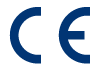 Wir, LaCie, erklären hiermit, dass dieses Produkt den folgenden europäischen Normen und Richtlinien entspricht: Richtlinie für Elektromagnetische Verträglichkeit (2004/108/EG); Niederspannungsrichtlinie: 2006/95/EG
Wir, LaCie, erklären hiermit, dass dieses Produkt den folgenden europäischen Normen und Richtlinien entspricht: Richtlinie für Elektromagnetische Verträglichkeit (2004/108/EG); Niederspannungsrichtlinie: 2006/95/EG
Marken
Apple, Mac und Macintosh sind eingetragene Marken von Apple Inc. Microsoft, Windows XP, Windows Vista und Windows 7 sind eingetragene Marken der Microsoft Corporation. Andere in diesem Handbuch erwähnte Marken sind Eigentum der jeweiligen Inhaber.
Canada Compliance Statement (Rechtshinweis für Kanada)
Dieses Gerät der Klasse B für digitale Geräte entspricht allen Anforderungen der kanadischen Vorschriften für störungserzeugende Geräte (Canadian Interference-Causing Equipment Regulations).
CAN ICES-3 (B)/NMB-3(B)
Japan Compliance Statement (Rechtshinweis für Japan)
Das vorliegende Produkt ist ein Produkt der Klasse B nach den Normen des VCCI (Voluntary Control Council for Interference from Information Technology Equipment). Wenn dieses Gerät in der Nähe eines Rundfunk-/Fernsehgeräts eingesetzt wird, kann es Funkstörungen verursachen. Installieren Sie das Gerät gemäß der Anleitung im Handbuch. Diese Aussage bezieht sich nicht auf die LaCie CloudBox gelten.

 Seite drucken
Seite drucken Seite im PDF-Format speichern
Seite im PDF-Format speichern